Si usted ya cuenta con su acceso al panel de control de asociados, ingrese y seleccione la opcion de "Añadir Dominio" de la seccion de Herramientas de Asociados.

Una vez seleccionada esta opcion, el sistema procederá a preguntarle que tipo de dominio esta por añadir. Aquí usted podrá añadir dominios "adicionales" o "estacionados".

Los dominios adicionales son cuentas adicionales con su propio acceso a panel de control. El tipo de cuenta puede ser Asociado Basico, Asociado Avanzado y Asociado Profesional. El periodo de contratacion es variable segun configure en la creacion de la cuenta.
La opcion de dominios estacionado nos permite apuntar mas de un dominio a una cuenta ya establecida. Los dominios adicionales serían un "alias" de manera que los dominios adicionales se redireccionan al dominio principal.
INSTRUCCIONES DE COMO AÑADIR UN DOMINIO ADICIONAL
Al seleccionar la opcion de "Agregar un dominio adicional" usted será presentado con una forma que tendrá que completar de manera apropiada para iniciar el proceso de creación de cuenta.
Primero ingresamos el nombre del dominio adicional. Como podemos ver, el sistema configura como dominio maestro su dominio de asociado.
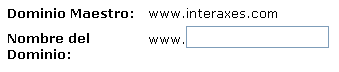
A continuación usted deberá escoger un nombre de usuario que quedará configurado como el usuario de acceso al panel de control. El sistema tiene un límite de 8 caracteres alfanuméricos.
De igual manera seleccione el tipo de cuenta que usted haya vendido a su cliente junto con su periodo de contratación. La lista incluye los paquetes disponibles equivalentes a paquetes Básico, Avanzado y Profesional.
IMPORTANTE: El periodo de contratación es el usted tendrá con Interaxes. Interaxes de esta manera le hará llegar su estado de cuenta referente a esta cuenta particular de hospedaje. El periodo de contratación con su cliente puede ser el mismo y coincidir, o puede ser uno establecido por usted.
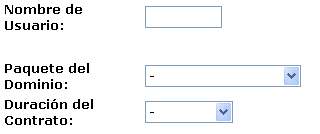
A continuación el sistema le muestra sus datos de cliente "prellenados" en la forma. En caso que la forma aparezca en blanco, es necesario llenarla con sus datos (no los de su cliente). Es importante que revise los correos de contacto puesto que aqui se le enviarán sus datos de acceso para la cuenta que acaba de crear.
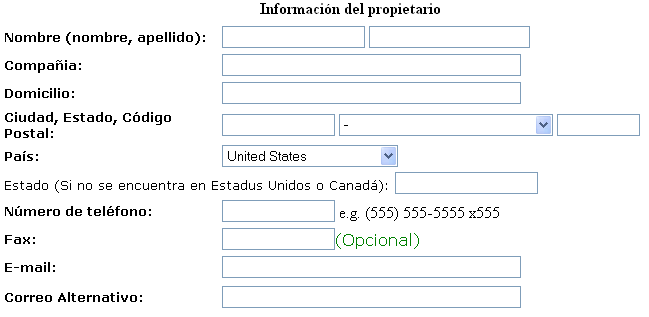
Al final de la forma el sistema incluye tres cajas adicionales que usted debe dejar intactas de la manera predeterminada que aparecen en el sistema. La modificacion de estas cajas solo son necesarias si desea hacer un cambio al dominio de la cuenta (solo si esta registrado en Network Solutions). Seleccion la forma de pago con la que usted tiene planeado llevar acabo los pagos a Interaxes.
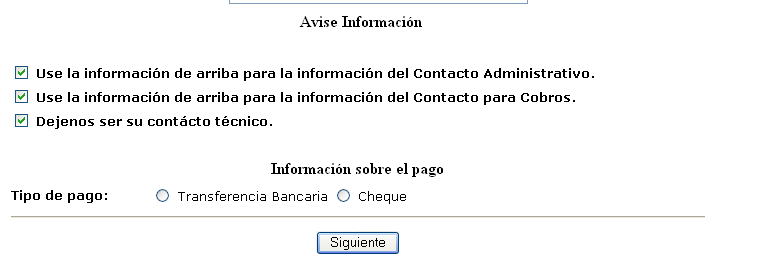
Para proceder con la alta de la nueva cuenta seleccione la opción de "Siguiente" para que el sistema le muestre un resumen de la configuracion de la cuenta que usted acaba de generar. Si el sistema no muestra el resumen y nos da un error, es necesario regresar y corregir/modificar la informacion que capturamos y volver a intentar para que nos muestre un resumen de orden. Si el resumen es correcto puede proceder seleccionando "Aceptar".
INSTRUCCIONES PARA AÑADIR UN DOMINIO ESTACIONADO
Como mencionamos anteriormente, los dominios adicionales estacionados funcionan para agregar mas direcciones funcionales que apuntan a un mismo hospedaje.
Al continuar con esta opción usted será presentado con un forma muy sencilla que es necesario llenar para configurar dicho dominio adicional como estacionado.
Primero llenamos el campo del dominio a estacionar y el dominio que vamos a utilizar como "maestro" para estacionar el nuevo dominio. El dominio maestro aparece en un "drop down" que muestra todos los dominios adicionales bajo su cuenta de asociados.
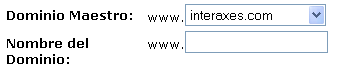
El páquete a contratar viene preseleccionado como "Estacionar" y solo es necesario configurar el periodo de contratación como Trimestral, Semestral o Anual.
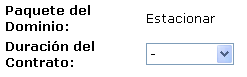
A continuación el sistema le muestra sus datos de cliente "prellenados" en la forma. En caso que la forma aparezca en blanco, es necesario llenarla con sus datos (no los de su cliente). Es importante que revise los correos de contacto puesto que aqui se le enviarán sus datos de acceso para la cuenta que acaba de crear.
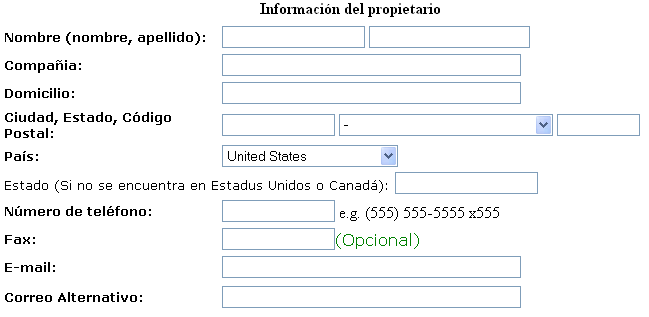
Al final de la forma el sistema incluye tres cajas adicionales que usted debe dejar intactas de la manera predeterminada que aparecen en el sistema. La modificacion de estas cajas solo son necesarias si desea hacer un cambio al dominio de la cuenta (solo si esta registrado en Network Solutions). Seleccion la forma de pago con la que usted tiene planeado llevar acabo los pagos a Interaxes.
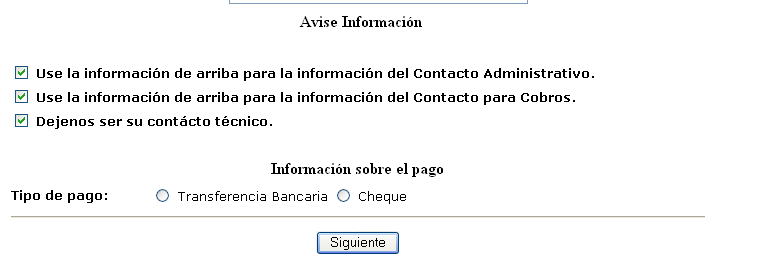
Para proceder con la alta de del dominio estacionado seleccione la opción de "Siguiente" para que el sistema le muestre un resumen de la configuracion de la cuenta que usted acaba de generar. Si el sistema no muestra el resumen y nos da un error, es necesario regresar y corregir/modificar la informacion que capturamos y volver a intentar para que nos muestre un resumen de orden. Si el resumen es correcto puede proceder seleccionando "Aceptar".

